win10系统是很多电脑用户首选的装机系统,然而有不少用户在使用过程中可能会碰到win10系统全程监控加强电脑隐私的情况。大部分用户电脑技术都是菜鸟水平,面对win10系统全程监控加强电脑隐私的问题,无法自行解决。不少用户都来咨询小编win10系统全程监控加强电脑隐私要怎么处理?其实可以根据以下步骤 1. win+R打开运行,输入“gpedit.msc”,回车运行,打开组策略编辑器。 2.依次找到“计算机配置”-“windows设置”-“安全设置”-“本地策略”-“审核策略”,从右边细节窗口中,打开“审核对象访问”。这样的方式进行电脑操作,就可以搞定了。下面就和小编一起看看解决win10系统全程监控加强电脑隐私问题详细的操作步骤:
1.启用win10审核策略
win+R打开运行,输入“gpedit.msc”,回车运行,打开组策略编辑器。
2.依次找到“计算机配置”-“windows设置”-“安全设置”-“本地策略”-“审核策略”,从右边细节窗口中,打开“审核对象访问”。
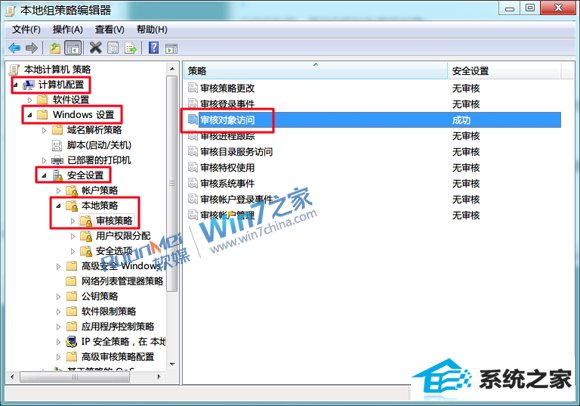
3.在“本地安全设置”选项卡中将“审核对象访问”的“审核这些操作”配置为“成功”,“确定”保存设置。
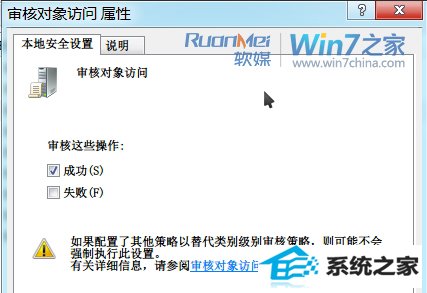
以QQ为例,将QQ添加为审核对象
4.添加QQ为审核对象
找到QQ主程序,右键打开“属性”窗口,切换到“安全”选项卡,打开下方的“高级”按钮。
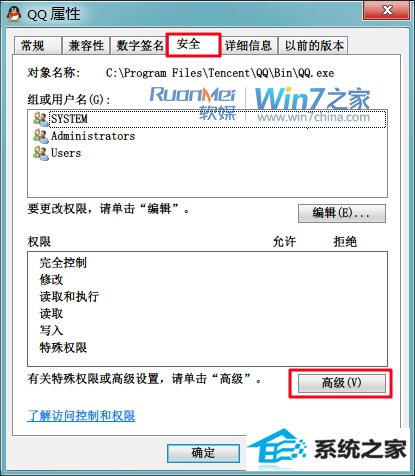
在QQ的高级安全设置窗口中,切换到“审核”选项卡。如果需要权限,请输入管理员账户密码信息或单击“继续”按钮。
在QQ的高级安全设置窗口中,“审核项目”为空,继续点击左下角的“编辑”。
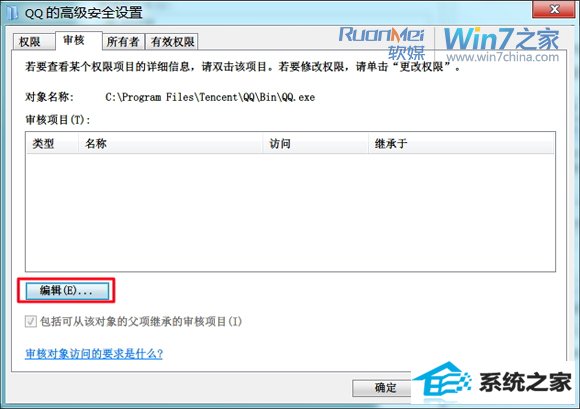
在“审核”窗口中点击“添加”,系统会弹出一个“选择用户或组”的对话框,将当前用户名输入进去,点击确定”保存。
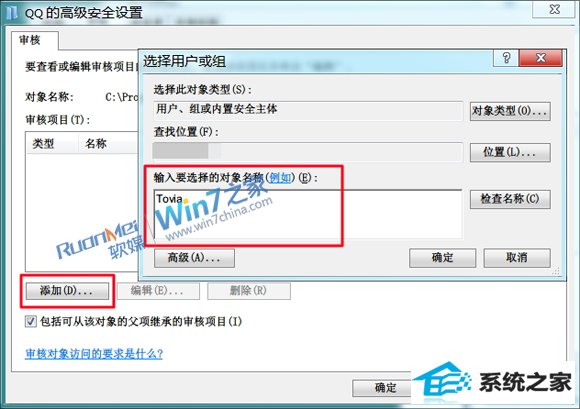
继续弹窗选择QQ的审核项目,可以将成功下的“完全控制”勾选。然后一路确定将之前的窗口全部确认退出。
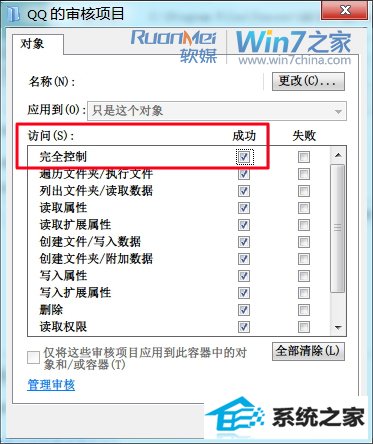
4.查看QQ使用记录
win+R打开运行,输入“eventvwr.msc”,回车运行,打开“事件查看器”。
在左侧“windows日志”中打开“安全”,右侧窗口中就可以看到相对应的事件,其中不难发现有刚才QQ的审核信息。
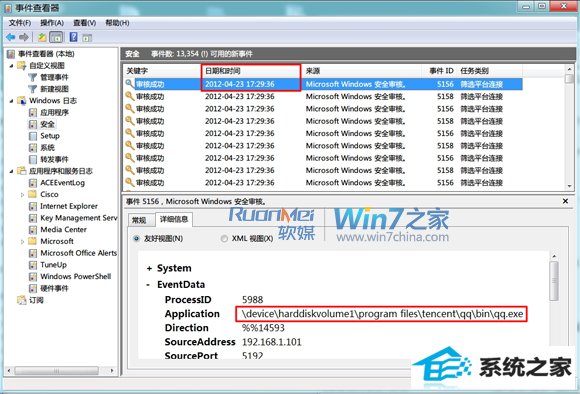
同样的,这个审核功能还可以应用到其他程序上,如某些下载程序等。windows10会详细记录每次程序运行的详细情况,真正做到有证据在手。








